因Ubuntu系统安装nvidia驱动后(通过ubuntu自带的软件 更新以及通过PPA源时也是失败的)导致无法进入登陆界面,怀疑是版本不对应导致,故打算从官网下载对应的包去安装。
手动安装invidia驱动时,需要我们先查询自己的显卡型号,然后再到官网下载对应版本的驱动。
查询显卡型号的方法,网上大部分给出的是,在ubuntu命令行执行lspci | grep -i vga或者lshw -numeric -C display命令,就能打印出显卡型号了,如下所示:
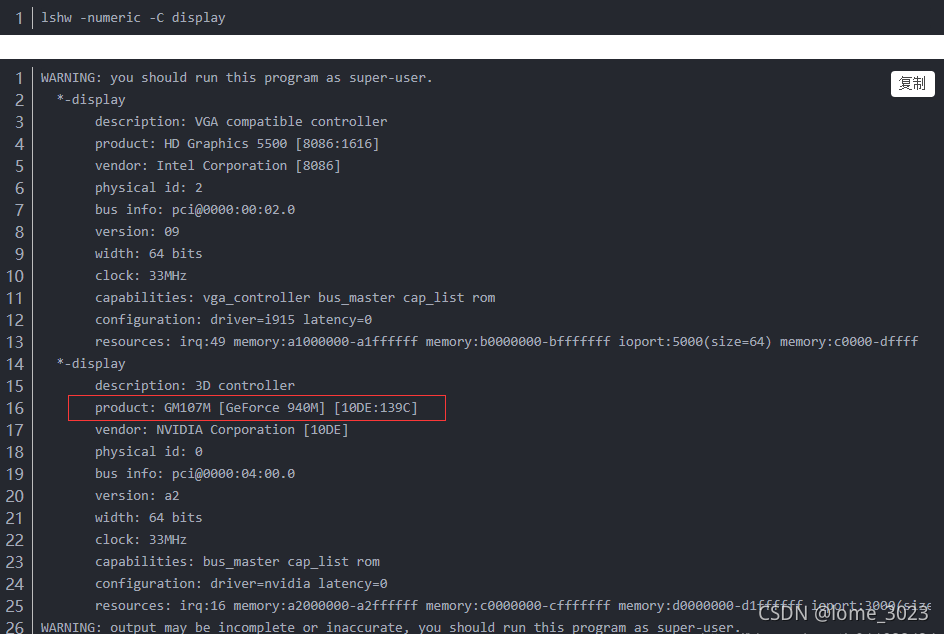 我的双系统ubuntu18.04版本,命令查询后显示:
我的双系统ubuntu18.04版本,命令查询后显示:
lshw -numeric -C display
WARNING: you should run this program as super-user.
*-display UNCLAIMED
description: VGA compatible controller
product: Intel Corporation [8086:9A49]
vendor: Intel Corporation [8086]
physical id







 最低0.47元/天 解锁文章
最低0.47元/天 解锁文章
















 5256
5256

 被折叠的 条评论
为什么被折叠?
被折叠的 条评论
为什么被折叠?








